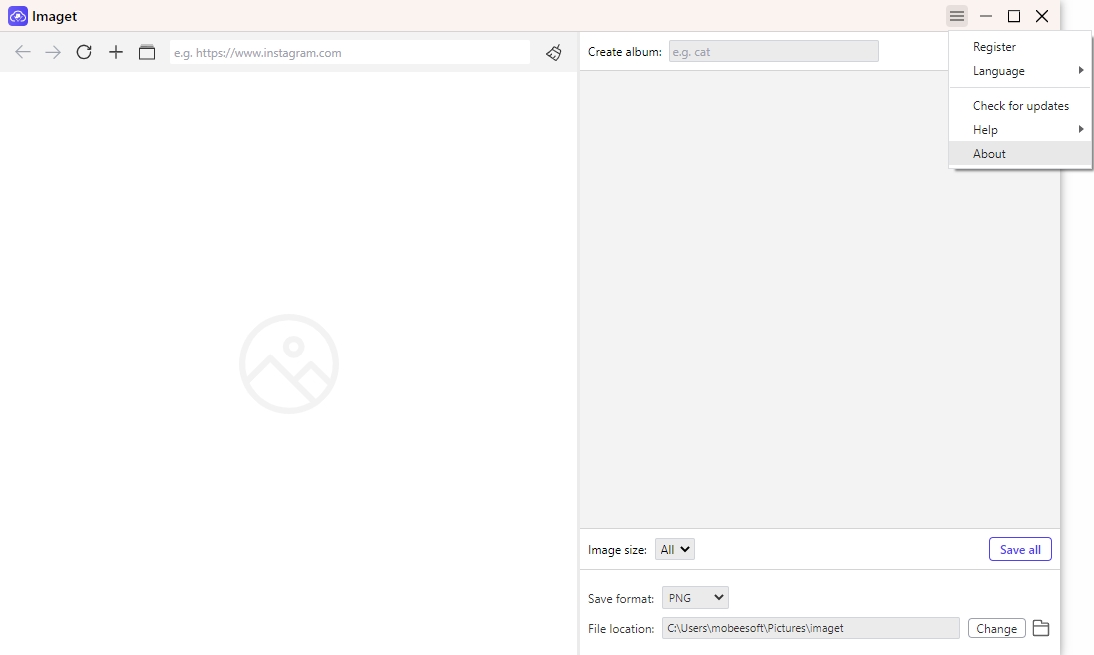この画像ダウンローダーをダウンロード、インストール、登録、使用する方法を確認してください。 Windows そして Mac ダウンロード用。

コンテンツ
始めましょう
Imaget 10,000 の Web サイトから画像、ギャラリー、GIF をダウンロードします。画像や写真をダウンロードしたい場合は、そうです。まずはフォローしてダウンロードとインストール方法を学んでください。 Imaget の上 Windows そして Mac 。
ステップ 1: ダウンロードとインストール
1. まだお持ちでない場合 Imaget お使いのコンピュータ上で、次のボタンをクリックしてダウンロードしてください Imaget 。
2. 「imaget.exe」をダブルクリックして、インストールプロセスを開始します。

3. ポップアップウィンドウから「インストール」ボタンをタップして、 Imaget 。また、カスタム インストール オプションを選択してから、優先言語とインストール パスを選択することもできます。

4. いくつかのインストール手順を完了すると、次のことが可能になります。 Imaget あなたのコンピュータ上で。アイコンをダブルクリックしてソフトウェアを起動すると、明確なホーム インターフェイスが表示された後、画像のダウンロードを開始できます。

ステップ 2: 言語を選択する
の言語を変更します Imaget 好みの言語に変更します。9 つの言語をサポートしているので、必要な言語を選択してください。

ステップ 3: 登録する
無制限に使えるように Imaget 、アカウントを Pro バージョンにアップグレードする必要があります。プラン購入後、ライセンスキーが記載されたメールが届きますので、それをコピーして「登録」ボタンをクリックしてください。 Imaget 。

コピーしたライセンスキーを貼り付けて「登録」ボタンをクリックします。ライセンスコードを紛失した場合は、お手数ですが お問い合わせ 。

ステップ 4: ログフォルダー
このソフトウェアの使用中に問題が発生した場合は、当社のチームに連絡してログを送信してください。ハンバーガー ボタンを選択し、「ヘルプ」ボタンを見つけます。「ログファイルを開く」をクリックして、ログファイルを見つけます。 Imaget 。

ステップ 5: アップデートを確認する
「アップデートを確認」をクリックしてアップデートすることができます。 Imaget 最新バージョンに。

新しいバージョンが利用可能な場合は、アップグレード情報を確認し、ニーズを満たしている場合は「今すぐアップグレード」をクリックします。

ステップ 6: 概要
ここをクリックすると、次の詳細情報が表示されます Imaget 、現在のバージョン、開発者などが含まれます。